
„Google“ kasmet atnaujina savo „Android“ operacinę sistemą, įtraukdama daugybę funkcijų, programų ir naują vartotojo sąsają. Tačiau neretai šie reikšmingi atnaujinimai sukelia klaidų, dėl kurių kyla įvairių vartotojų problemų. Viena iš paplitusių problemų, ypač pastebėta po „Android 12“ išleidimo, buvo mobiliųjų duomenų gedimas paveiktuose įrenginiuose.
Nors nėra aiškaus šio gedimo paaiškinimo, jį greičiausiai sukelia laikinos klaidos, kurias galima išspręsti atliekant kelis paprastus trikčių šalinimo veiksmus. Toliau pateikiame veiksmingus metodus, padėsiančius atkurti mobiliųjų duomenų funkcionalumą „Android“ įrenginyje.
„Android“ neveikiančių mobiliųjų duomenų pataisymo metodai
Jei „Android“ įrenginyje susiduriate su mobiliojo ryšio duomenų problemomis, toliau pateiktų sprendimų įgyvendinimas gali padėti išspręsti problemą visam laikui.
1 sprendimas: iš naujo paleiskite „Android“ įrenginį
Jūsų įrenginyje gali būti sukaupta laikinų klaidų failų, kurie trukdo aparatūrai tinkamai sąveikauti su operacine sistema. Įrenginio paleidimas iš naujo dažnai yra greičiausias būdas išvalyti šiuos failus ir išspręsti mobiliojo duomenų ryšio problemas.
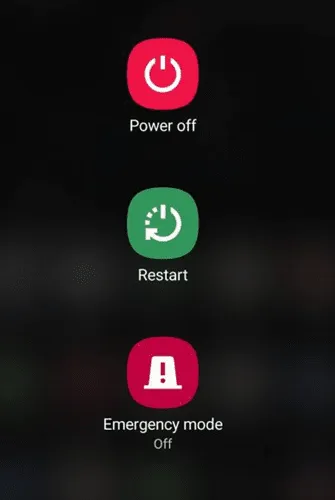
2 pataisymas: naudokite lėktuvo režimo triuką
Ar bandėte perjungti lėktuvo režimą? Daugelis vartotojų sėkmingai išsprendė tinklo problemas naudodami šį metodą. Norėdami pasiekti pranešimų skydelį, tiesiog braukite žemyn iš ekrano viršaus. Bakstelėkite lėktuvo piktogramą, palaukite maždaug penkias minutes, tada išjunkite lėktuvo režimą. Po to patikrinkite mobiliojo ryšio duomenų ryšį.
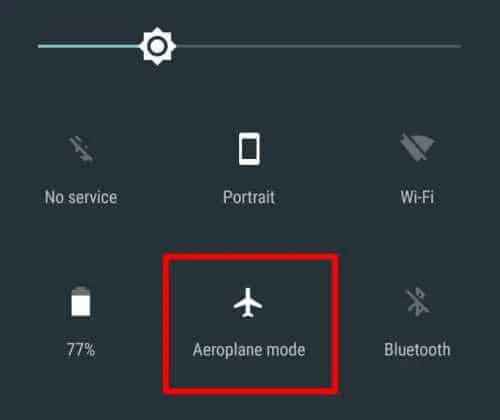
3 pataisymas: iš naujo įdėkite SIM kortelę
Iš naujo įdėjus SIM kortelę taip pat gali būti išspręstos tinklo problemos. Išjunkite įrenginį, atsargiai išimkite SIM dėklą ir šiek tiek palaukę įdėkite atgal. Įjunkite telefoną ir patikrinkite, ar mobiliųjų duomenų problema išlieka.

4 pataisymas: iš naujo nustatykite APN
Prieigos taško vardų (APN) nustatymas iš naujo gali būti svarbus žingsnis atkuriant mobiliųjų duomenų ryšį. Atlikite šiuos veiksmus:
- Atidarykite nustatymų programą ir eikite į Tinklas ir internetas (Wi-Fi ir tinklas).
- Bakstelėkite SIM tinklas > Mobilusis tinklas , tada pasirinkite Išplėstinė .
- Atidarykite Prieigos taškų pavadinimai , tada spustelėkite trijų taškų mygtuką ir pasirinkite Atstatyti numatytuosius nustatymus .
5 pataisymas: nustatykite APN protokolą į IPv4 / IPv6
APN protokolo nustatymų reguliavimas gali padėti, ypač jei naudojate „OnePlus“ arba „Oppo“ įrenginį. Štai kaip:
- Naršykite: Nustatymai > Ryšiai > Mobilieji tinklai > Prieigos taškų pavadinimai .
- Pasirinkite savo mobiliojo ryšio operatorių ir slinkite iki APN protokolo, kad nustatytumėte jį į IPv4 / IPv6 .
6 pataisymas: iš naujo nustatykite telefono tinklo nustatymus
Jei ankstesni veiksmai nedavė rezultatų, apsvarstykite galimybę iš naujo nustatyti tinklo nustatymus „Android“ įrenginyje, nes tai gali išspręsti šias problemas. Norėdami tai padaryti:
- Atidarykite nustatymų programą, tada pasirinkite Sistema .
- Bakstelėkite Atstatyti parinktys (arba Išplėstinės > Atstatyti parinktys, priklausomai nuo įrenginio modelio).
- Pasirinkite Iš naujo nustatyti tinklo nustatymus arba Iš naujo nustatyti „Wi-Fi, Mobile & Bluetooth“ .
- Patvirtinkite savo veiksmą paliesdami Iš naujo nustatyti nustatymus , todėl gali reikėti įvesti PIN kodą.
7 pataisymas: pašalinkite mobiliojo ryšio duomenų limitą
Jei anksčiau nustatėte mobiliojo ryšio duomenų limitą, dėl to negalėsite naudotis ryšiu. Štai kaip pašalinti šią ribą:
- Eikite į Nustatymų programą savo įrenginyje.
- Eikite į Tinklas ir internetas > Duomenų naudojimas arba Mobilusis tinklas > Mobiliųjų duomenų naudojimas .
- Pasirinkite nustatymų piktogramą (skirta Android versijoms žemiau Pie) arba spustelėkite Atsiskaitymo ciklas .
- Galiausiai bakstelėkite Nustatyti duomenų limitą ir jį išjunkite.
Šie veiksmai turėtų padėti išspręsti mobiliųjų duomenų neveikiančią „Android“ įrenginyje problemą. Tikimės, kad šis vadovas buvo naudingas. Jei turite daugiau klausimų, nedvejodami palikite komentarą žemiau.




Parašykite komentarą